Mức độ hài lòng khi sử dụng máy tính của chúng ta phụ thuộc phần lớn vào độ phân giải màn hình. Đối với máy tính Windows 10, người dùng sẽ được hỗ trợ tốt hơn và có thể đã được tối ưu hiển thị màn hình. Nếu không, bạn đang loay hoay không biết làm thế nào để thay đổi độ phân giải màn hình máy tính sao cho tối ưu nhất, hãy tham khảo cách làm trong bài viết này nhé.
Trước hết, bạn cần chắc chắn driver màn hình máy tính của mình đã được cài đặt chính xác sau đó thao tác theo hướng dẫn sau đây.
Cách thiết lập độ phân giải màn hình máy tính Win 10
Bước 1. Trên giao diện chính màn hình Windows 10, bạn click chuột phải vào khoảng trống sau đó chọn Display Settings trong menu xổ ra như hình bên dưới.
Bước 2. Lúc này hệ thống sẽ đưa bạn tới trang cài đặt Windows Settings, trong mục Display bạn sẽ tìm thấy tùy chọn cho phép thay đổi độ phân giải màn hình máy tính Win 10. Để cài đặt độ phân giải màn hình Win 10, bạn chọn Recommended trong tùy chọn Resolution như hình bên dưới.
Bước 3. Ngay sau đó, màn hình sẽ được hiệu chỉnh trở nên nét hơn với kích thước tiêu chuẩn. Đồng thời lúc này hệ thống sẽ yêu cầu người dùng xác nhận thay đổi này hay không.
Nếu muốn giữ thiết lập hiện tại, bạn hãy nhấn vào Keep changes. Nếu không, hãy nhấp chọn Revert để về trạng thái trước đó.
Bước 4. Khi thay đổi độ phân giải màn hình Win 10 đồng nghĩa với việc kích thước cửa sổ của file, trình duyệt, hay chữ trên hệ thống sẽ thay đổi theo. Độ phân giải cao đồng nghĩa với kích thước cửa sổ bé đi và ngược lại.
Để giải quyết vấn đề này, Windows đã cung cấp cho chúng ta tùy chọn tăng kích thước cửa sổ theo nhu cầu sử dụng. Bạn thực hiện bằng cách lựa chọn các tùy chọn trong mục Change the size of text, apps, and other items. Trong đó, mặc định là 125% hoặc thay đổi tùy chọn này cho tới khi phù hợp.
Điều chỉnh độ phân giải màn hình máy tính Win 7, 8
[Cách 1] Các bạn hãy làm theo hai bước dưới đây để thay đổi độ phân giải màn hình Windows.
Bước 1. Trên màn hình Desktop máy tính, bạn click chuột phải trên khoảng trống chọn Screen resolution.
Bước 2. Lúc này giao diện mới sẽ xuất hiện, để cài đặt độ phân giải màn hình Win 8 thì bạn click vào mũi tên xổ xuống trong mục Resolution và chọn độ phân giải phù hợp bằng cách kéo thanh trượt. Cuối cùng, bạn nhấp vào vào OK để hoàn tất.
[Cách 2] Hoặc bạn cũng có thể thực hiện theo hướng dẫn sau đây để thiết lập độ phân giải màn hình máy tính Win 7/8.
Bước 1. Bạn click vào Start => sau đó chọn Control Panel như hình bên dưới.
Bước 2. Lúc này giao diện Control Panel sẽ xuất hiện, bạn click chọn Appearance and Personalization như hình bên dưới.
Bước 3. Tiếp tục click chọn Display trong cửa sổ tiếp theo.
Bước 4. Trong giao diện tiếp theo, bạn click chọn Change display settings.
Tại đây, để thay đổi độ phân giải màn hình máy tính thì bạn click vào mũi tên xổ xuống trong mục Resolution, và thay đổi độ phân giải màn hình bằng cách di chuyển thanh trượt. Cuối cùng bạn nhấp vào OK để hoàn tất.
Lời kết
Trên đây là toàn bộ hướng dẫn chi tiết cách thay đổi độ phân giải màn hình máy tính Win 10/8/7. Bằng cách này, máy tính sẽ được thiết lập để phù hợp với nhu cầu sử dụng của bạn hơn, từ đó nâng cao trải nghiệm và hiệu quả làm việc. Hy vọng những thông tin trong bài viết này sẽ hữu ích với bạn. Chúc các bạn thành công!

















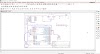


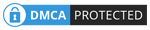
0 Nhận xét